TP-Link Deco M9 Plus-Review ja MESH Wi-Fi süsteemi seadistamine nutika kodu jaoks
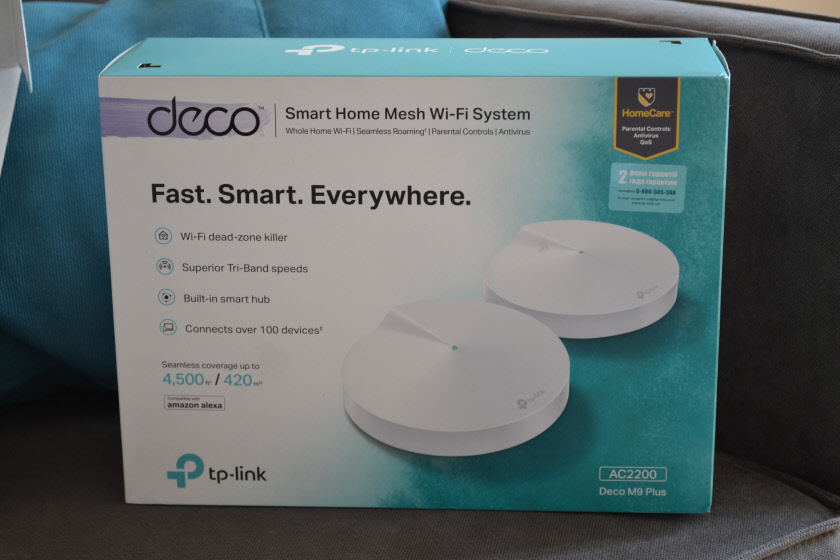
- 1446
- 87
- Mr. Salvador Ryan
TP-Link Deco M9 Plus-Review ja MESH Wi-Fi süsteemi seadistamine nutika kodu jaoks
TP-Link Deco M9 pluss-flagship võrgusilma Wi-Fi mudel TP-Link-süsteemist. Selle võrgusüsteemi abil saate luua mitte ainult kiire, stabiilse ja sujuva WiFi-võrgu, millel on suur tegevusraadius, vaid kasutada seda ka nutika kodu keskusena. Ühendades kõik vajalikud andurid ja seadmed ühes rakenduses. Ja selleks ei pea te täiendavat jaoturit installima, selle funktsioonid täidavad Deco M9 Plus.
Seda võrgusilma süsteemi müüakse kahes versioonis: kahe või kolme mooduli komplektis. Mul on Deco M9 Plus (2 pakk), mis annab katte kuni 418 kV. m. Kuid me saame võrku lisada vajaliku arvu moodulite arvu, suurendades sellega märkimisväärselt traadita võrgu ulatust. See võimaldab luua suure maja, korteri või isegi kontorisse ühe WiFi-võrgu. Samal ajal on kõik ühendatud seadmed alati samas võrgus, justkui ühendatakse ühe ruuteriga. Lüngad, halb signaal jne. D. Saate üheaegselt ühendada enam kui 100 seadme DECO M9 Plus -ga.
See on kolme ribaga võrgusilma Wi-Fi süsteem: kuni 867 Mbps 5 GHz (1) kohta, kuni 867 Mbps 5 GHz (2) ja kuni 400 Mbps 2,4 GHz juures. Traadita ühenduse kogukiirus 2134 Mbit/s. Sel juhul ilmneb moodulite endi vaheline ühendus spetsiaalse traadita kanali kaudu, mis võimaldab maksimeerida kadude kaotust seadmete vahel. Ja muidugi on peamine funktsioon võrgusilma tehnoloogia. Täielikult sujuv WiFi-võrk kogu traadita võrgukatte raadiuses. Üks võrk, millel on automaatne, kiire ja silmapaistmatu seadmete lülitamine TP-Link Deco M9 ja mudelite vahel.
Noh, ilmselt Deco M9 Plusi kõige huvitavam omadus on võime töötada nutika kodu keskusena. See süsteem toetab erinevate seadmete ja andurite ühendamist Zigbee, Bluetoothi või Wi-Fi protokolli toel. Need on mitmesugused liikumisandurid, ligikaudne, vee leke, ukse-/akende avaandurid, lukud, nutikate pistikupesade, lülitid, lambipirnid jne. D. Deco M9 Plus pakub usaldusväärse ühenduse nutika maja kõigile seadmetele ja võimaldab teil nende tööd ühe rakenduse kaudu kontrollida. TP-Link veebisaidil on ühilduvate seadmete loend, näete seda sellel lingil. Ma saan aru, et seadmeid toetatakse ainult sellest loendist. Lihtsalt erinevad seadmed/andurid, toetades turul sama Zigbee protokolli, on tohutu arv. Kuid saidil tp-linki ei ole neid näidatud.
Toetus on ka TP-Link HomeCare funktsioonile, mis hõlmab vanemate kontrolli, prioriteedi (QOS) ja viirusetõrjet Trend Micro. Kõik see võimaldab teil luua turvalise võrgu, millel on isikupärastamise võimalus.
Konfiguratsiooni ja välimuse ülevaade TP-Link Deco M9 Plus
Ja traditsiooni järgi alustame pakendiga 🙂
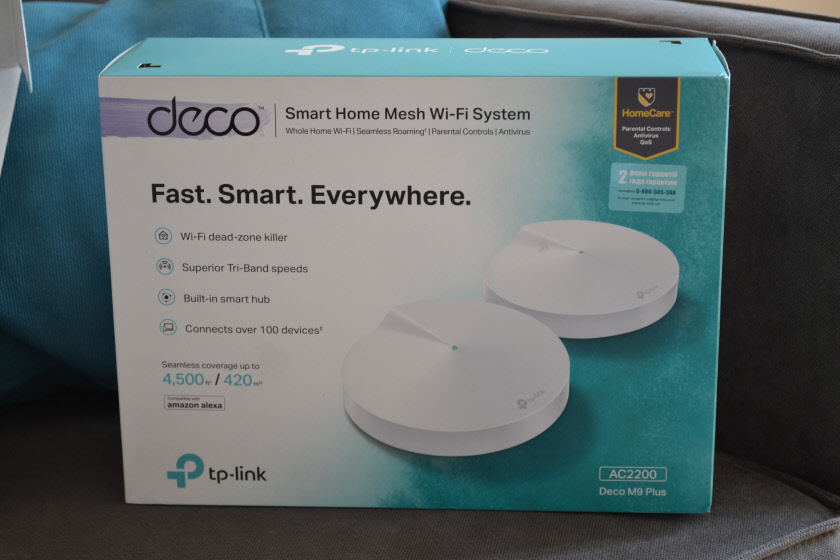
Kaks võrgusilma WiFi-süsteemi on kaunilt pakitud sees. Lubage mul teile meelde tuletada, et seal on 3 mooduli komplektid.

Nende all on kastid koos toiteallika, võrgukaabli ja juhistega. See on selle võrgusüsteemi kogu varustus.

Moodulid ise on valmistatud väikeste ketaste kujul. Väga kõrge kvaliteediga plast ja kokkupanek ise. Seadmed näevad välja stiilsed ja kallid.

Igal moodulil on kaks Etherneti porti, 1 USB -port ja toitepistik ühendamiseks.

Top on üks LED-indikaator ja ettevõtte TP-Linki logo.

Altpoolt on suured kummist jalad, tehaseteabe kleebised ja lähtestamisnupp võrgusilma Wi-Fi süsteemi sätete lähtestamiseks tehasesse.

Lahe disain ja kõigi üksikasjade suurepärane kvaliteet. Isegi toiteallikas ja võrgukaabel tehakse väga lahedaks. Lipulaevaseade.
TP-Link Deco M9 Plus Seaded
Konfiguratsiooniprotsess on võimalikult lihtne ja arusaadav. Enne seadistamist vajate:
- Installige telefoni DECO või Google Play lisa.
- Registreeri konto ja minge sellesse (rakenduses).
- Lülitage sisse Bluetoothi ja Wi-Fi telefon.
Seejärel ühendame Interneti (kaabel modemist või otse teenusepakkujalt) ühe mooduliga mis tahes LAN -pordil. Ühendame võrgusilma Wi-Fi süsteemi toiteallikaga. Indikaator peab sinist vilkuma. Kui minut pärast sisselülitamist ei vilgu siniseks - tehke sätete lähtestamine.

Klõpsake rakenduses DECO nuppu "Start" või lisage uus süsteem. Järgmisena valige meie mudel De M9 Plus mudel. Teave ilmub ühenduse, otsingu ja ühenduse kohta Bluetoothi deco mooduliga. Kui ühendus on installitud, algab seadistusprotsess.
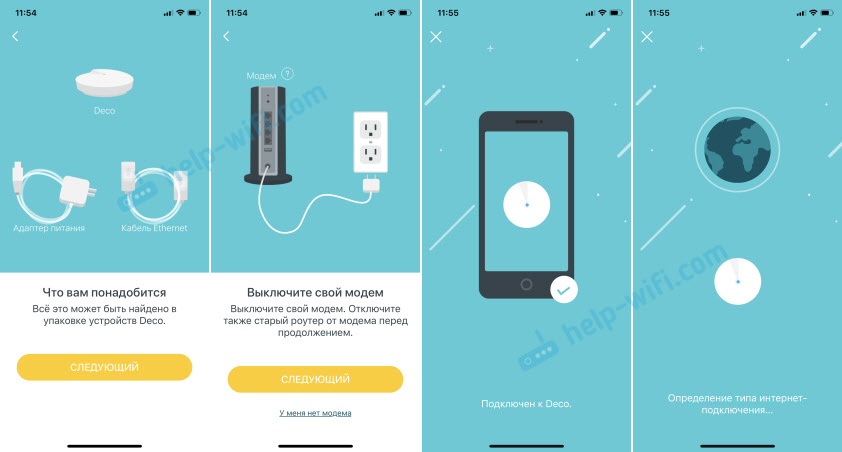
Peate valima Interneti -pakkujaga ühenduse tüübi ja määrama vajalikud parameetrid. Jäta standard MAC -aadress või määrake see käsitsi (kui pakkuja teeb MAC -aadressi sidumise). Peate ka WiFi-võrgu nime määrama ja parooli määrama. Pärast seadete lõpetamist ühendage oma telefon selle WiFi-võrguga.
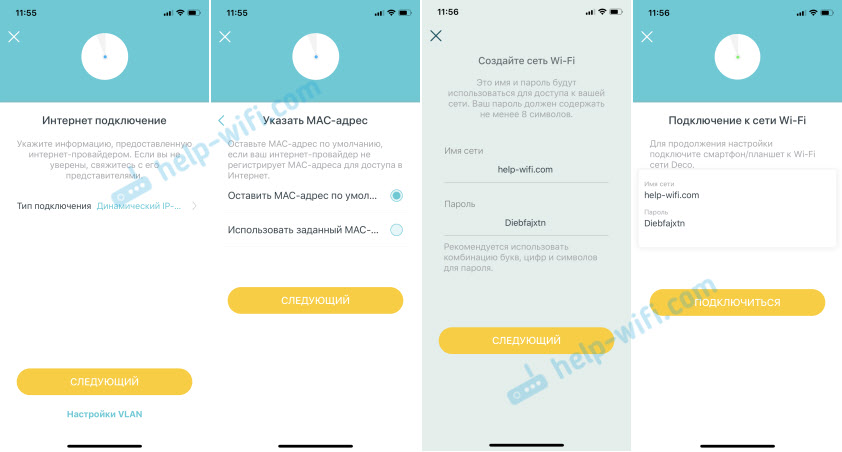
Pärast esimese mooduli seadistamist saate kohe teise mooduli seadistuse minna. Kuid enne seda ühendage teine Deco M9 Plusmoodul võimsusega ja oodake, kuni indikaator siniselt vilgub.

Teise mooduli konfigureerimiseks peate selle lihtsalt rakendusesse lisama. Teie telefon peaks olema ühendatud peamise võrgusilma Wi-Fi-süsteemi WiFi-võrguga.
Teise mooduli seadistamise käigus peate valima mudeli "M9 Plus" ja asukoha (põrand ja tuba). Mille järel moodulid leiavad üksteise ja ühendus installitakse.
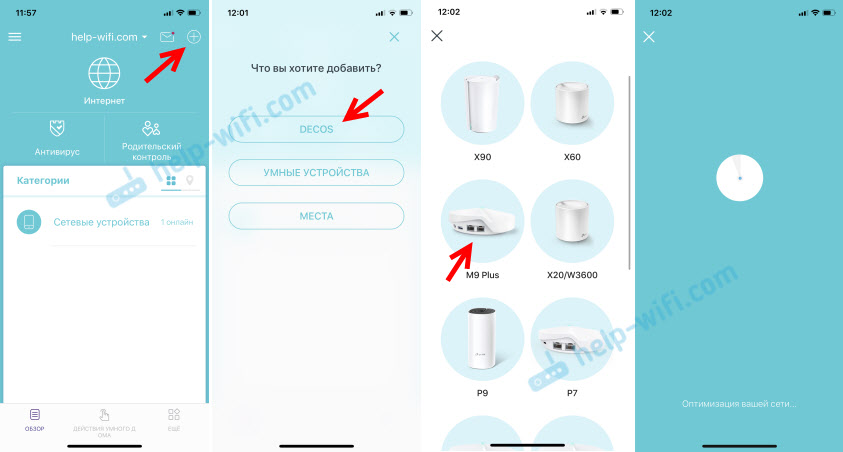
Samamoodi saate lisada nutikaid seadmeid. Pärast seadistamist saate naasta rakenduse juurde oma võrgusilma WiFi-süsteemi täiendavaks kohandamiseks ja haldamiseks. TP-Link Deco saate hallata mitte ainult rakenduse kaudu telefonist, vaid ka arvutist veebiliidese kaudu.
Soovitan tungivalt lisada seadete kiire rändlusfunktsioon, millest kirjutasin artiklis sujuvalt wi-fi. Kiire rändlus (802.11R) Wi-Fi võrgusüsteemide seadetes. Kui see funktsioon on keelatud, siis pole teil sujuvat WiFi-võrku. Ja see on vaikimisi keelatud põhjusel, et vanade seadmete ühendamisega võib olla probleeme. Loe artiklit, seal kirjeldasin kõike üksikasjalikult.
- « Veaühendus on lähtestamine err_connection_reset - kuidas seda parandada Chrome'is, Operas, Yandexis.Brauser?
- 192.168.1.254 - sisend, administraator, ruuteri seadistamine ei tule sisse »

